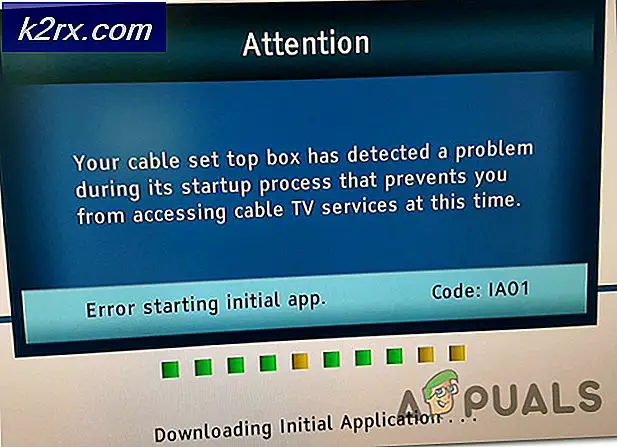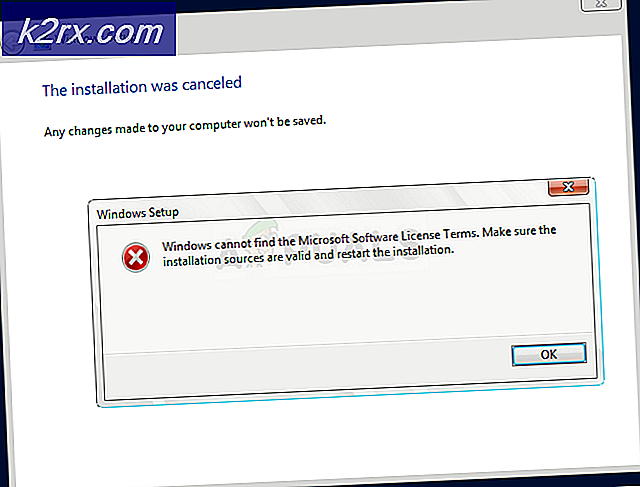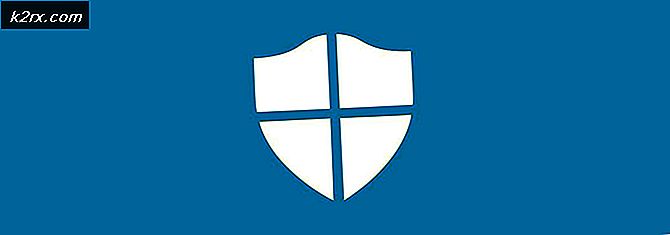Perbaiki: Google Chrome mogok di Windows 10
Microsoft merilis Windows 10 Insider Preview yang memulai era baru pembaruan Windows 10 dengan membawa lebih banyak fitur ke OS. Windows 10 Insider Preview yang Build # 10525 telah mendapat lubang yang dalam untuk Google Chrome.
Kelihatannya cukup menakutkan dan ratusan orang telah melaporkan masalah ini dengan Google Chrome di dalam Windows 10 Build 10525 mereka. Untuk mengatasi masalah ini, Anda ingin mengetahui alasan penyebab crash ini.
Google Chrome macet setelah peluncuran dan semua tab menjadi tidak responsif menampilkan aw, kesalahan Snap seperti pada gambar di bawah.
Alasan Dibalik Google Chrome Crash:
Kecelakaan ini ditemukan terjadi di dalam versi 64-bit Windows 10 Build 10525. Jadi, ini menyebabkan masalah mogok yang dapat diselesaikan melalui metode berikut yang disebutkan di bawah.
Solusi untuk Memperbaiki Masalah Crashing Google Chrome:
Hanya ada beberapa solusi untuk memperbaikinya karena Otoritas Google belum menemukan solusi yang lebih baik untuk memperbaikinya. Jadi, Anda dapat menggunakan metode berikut untuk mengembalikan krom agar berfungsi kembali.
Metode # 1: Menggunakan Bendera tanpa-kotak pasir :
Alasan utama di balik Google Chrome crash adalah Sandbox . Ini bersikeras versi 64-bit Chrome untuk crash. Jadi, untuk memperbaiki dan mempertahankan versi 64-bit Chrome, gunakan bendera tanpa-kotak pasir . Ini adalah perbaikan yang bagus tetapi tidak disarankan karena menempatkan Chrome dari status kotak pasirnya dan membuatnya rentan terhadap serangan . Jika Anda masih bagus dengan itu, maka Anda bisa menggunakannya.
Untuk melakukan ini; klik kanan pada shortcut Google Chrome yang ada di Desktop dan pilih Properties .
TIP PRO: Jika masalahnya ada pada komputer Anda atau laptop / notebook, Anda harus mencoba menggunakan Perangkat Lunak Reimage Plus yang dapat memindai repositori dan mengganti file yang rusak dan hilang. Ini berfungsi dalam banyak kasus, di mana masalah ini berasal karena sistem yang rusak. Anda dapat mengunduh Reimage Plus dengan Mengklik di SiniDi dalam properti, temukan Tab Pintasan di bagian atas dan pilih untuk melihat kontennya. Di dalam tab ini, temukan bidang Target dan klik pada teks. Pergi ke ujung teks dan tekan tombol Space hanya satu kali. Ketik teks berikut setelah menekan Space.
–no-sandbox
Klik Apply dan kemudian tekan OK . Gunakan pintasan untuk membuka Google Chrome dan semoga, itu akan terbuka tanpa macet.
Metode # 2: Memasang ulang versi Google Chrome versi 32-bit:
Jika Anda tidak ingin menggunakan bendera tanpa-kotak pasir dan Anda tahu konsekuensinya, Anda mungkin ingin mencopot pemasangan versi 64-bit Google Chrome dan menginstal ulang versi 32-bit -nya. Ini pasti akan membantu Anda menyelesaikan masalah dengan Google Chrome.
Anda dapat menghapus versi Chrome 64-bit dengan masuk ke Control Panel > Program dan Fitur dan mengklik ganda pada aplikasi Chrome. Setelah mencopot pemasangan Chrome, unduh versi Chrome 32-bit dari sini . Setelah mengunduh, instal dan Anda akan senang dengan hasilnya.
TIP PRO: Jika masalahnya ada pada komputer Anda atau laptop / notebook, Anda harus mencoba menggunakan Perangkat Lunak Reimage Plus yang dapat memindai repositori dan mengganti file yang rusak dan hilang. Ini berfungsi dalam banyak kasus, di mana masalah ini berasal karena sistem yang rusak. Anda dapat mengunduh Reimage Plus dengan Mengklik di Sini